
kintoneの基本的な使い方を徹底解説!
上手に活用して企業の生産性向上を
kintoneを導入したけれど使い方がわからない方に向け、基本的な使い方やアプリの作り方、便利に使うための方法をまとめました。
kintoneは上手に運用できると業務効率化が進み、生産性も大きく向上します。自社の業務効率化で挫折しないように基礎を覚えるヒントにしていただければ幸いです。
kintoneの基本的な使い方(準備編)

kintoneは、サイボウズが提供する業務改善ツールです。あらゆる業種、仕事に活用されており、導入実績は2万社以上、東証一部上場企業の4社に1社が導入しています。
kintoneはどのように使えばいいのでしょうか。まずは準備編として、ログイン方法とプロフィールの編集方法を紹介します。
kintoneの特徴やできること・できないことについては、以下のページでも解説しているため、参考にしてください。
>kintoneでできること・できないこととは?導入検討のポイントも解説
ログイン方法
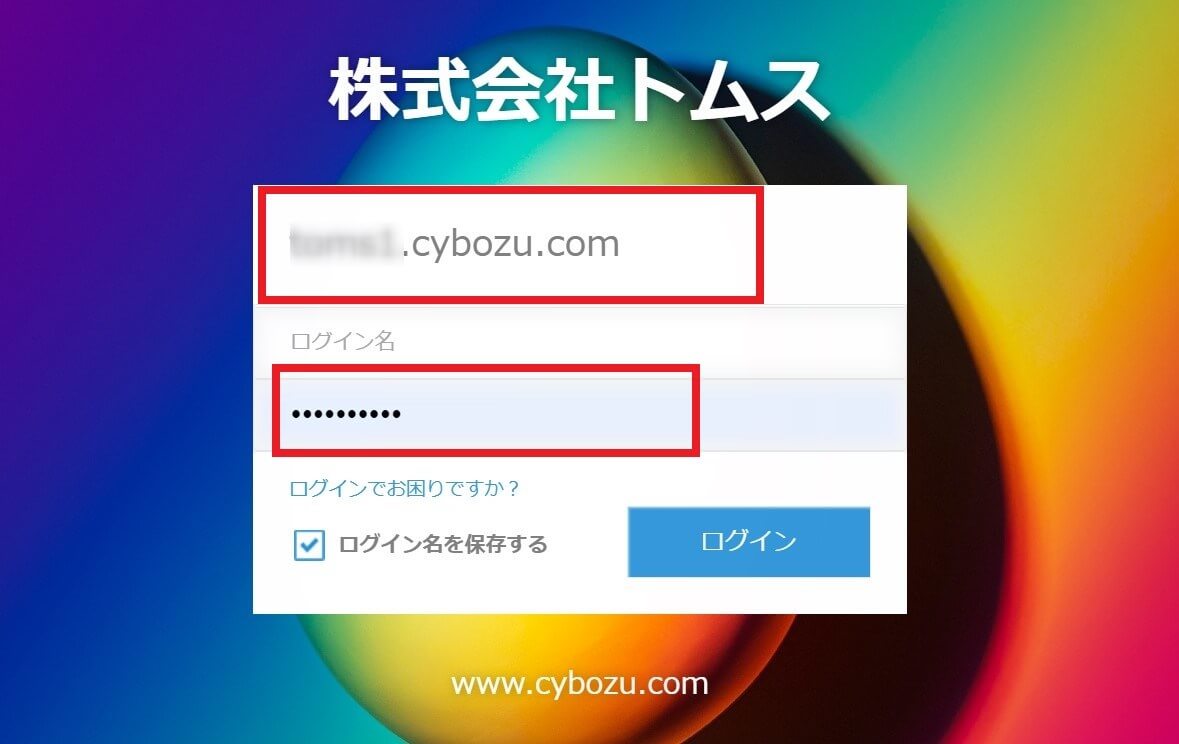
kintoneにログインする方法は、次の2ステップです。
- kintoneのホームページにアクセスをします。
- ログイン名とパスワードを入力
これでログインは完了です。
ログイン完了後には、プロフィール編集を行いましょう。
まず、ヘッダーの右側にある自分の名前の横にあるマークをクリックします。

その後、「アカウント設定」をクリックすると、プロフィールを編集できるようになるので、自身の情報を入力してください。
これで、kintoneを始める準備は整いました。
なお、kintoneの導入を検討されている方は、30日間の無料のトライアルから始めてみることをおすすめします。この期間でkintoneの使用感や機能を実際に確認することができます。
導入を検討中の企業様は無料トライアル期間中に使い方やできることを把握し、意思決定の判断材料にしていただくとよいでしょう。
kintoneのお試しについては、以下のページをご覧ください。
>kintoneのお試し30日間でやるべきこととは?申込方法から詳しく解説!
最低限知っておきたいkintoneの用語解説
実践的なkinotoneの使い方の解説に入る前に、kintoneで使われる基本的な用語を確認しておきましょう。
・ポータル
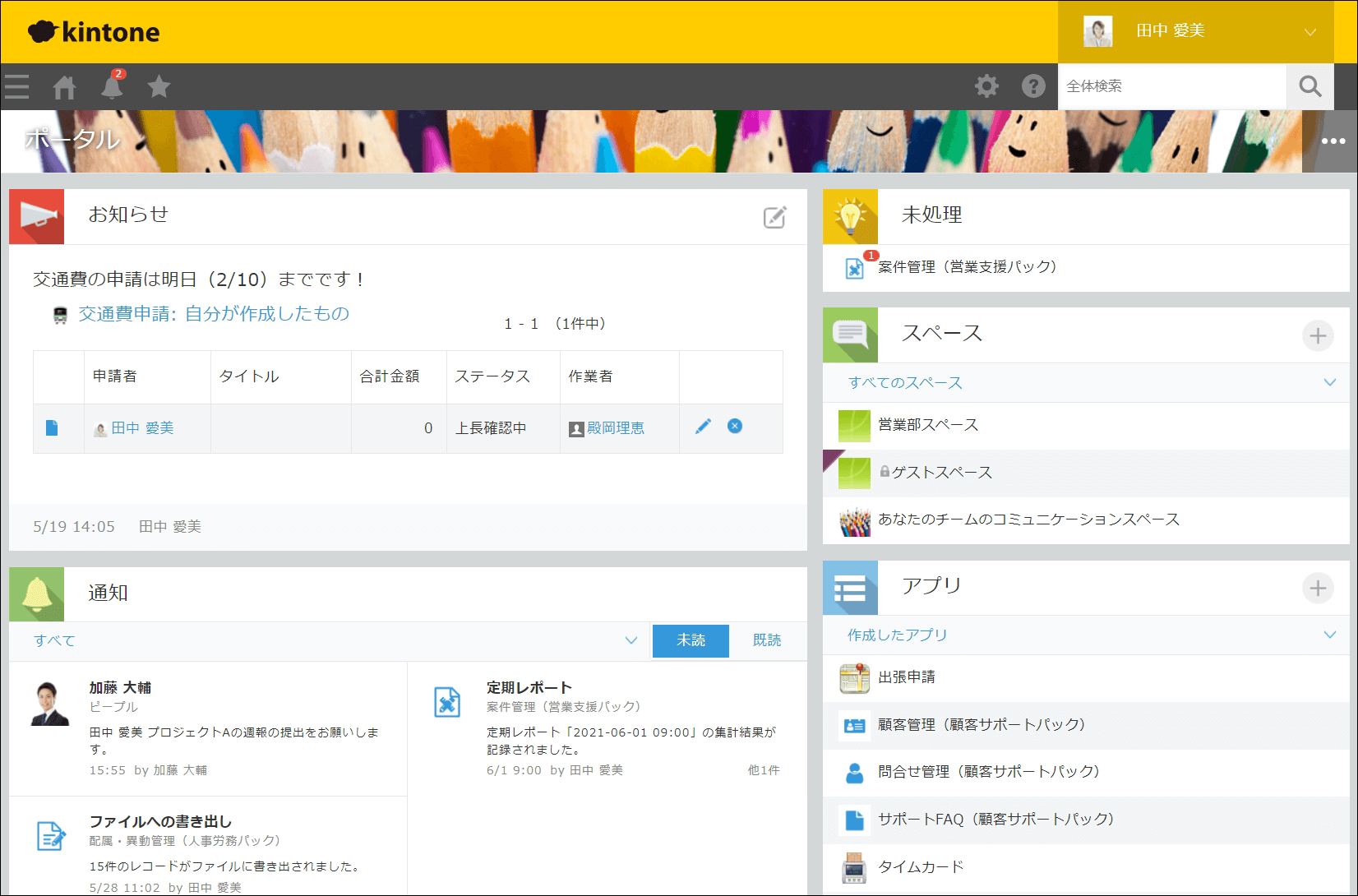
画像引用元:cybozu(https://jp.cybozu.help/k/ja/user/basic/portal.html)
ポータルは「入り口」という意味があり、kintoneではトップページを指します。
・アプリ
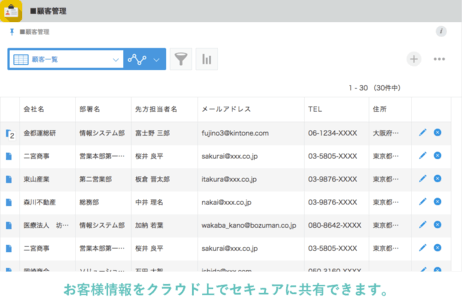
画像引用元:cybozu(https://kintone-sol.cybozu.co.jp/apps/031-kokyaku-list.html)
kintoneで作成できるさまざまな業務システムをアプリと呼びます。
顧客リストや日報など、それぞれの業務に適したアプリを作成可能です。
・レコード

レコードは、kintoneのアプリ内で1セットになっている1行分のデータのことです。
・フィールド
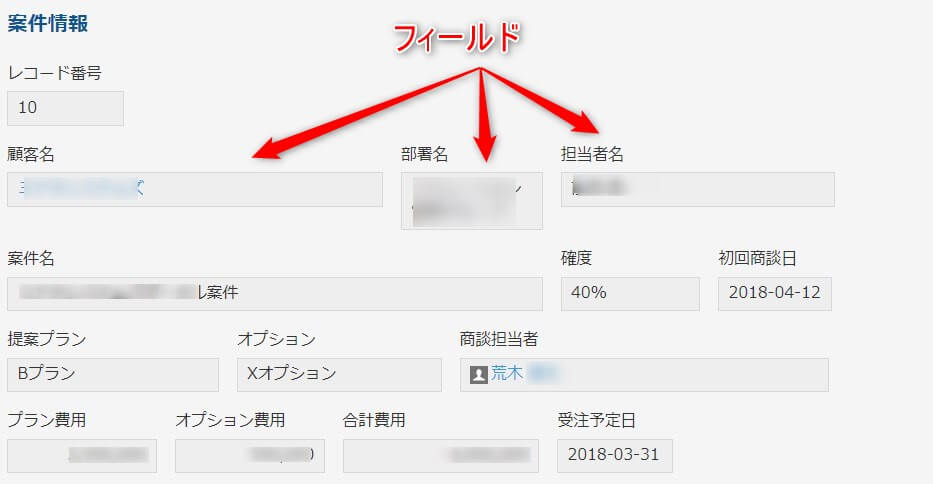
フィールドは、レコードを構成する1つ1つのデータを指します。
kintoneの基本的な使い方(実践編)
ここからは、kintoneの実践的な使い方をみていきましょう。
kintoneには、「アプリ」「スペース」「スレッド」の3つの機能があります。
アプリの作り方
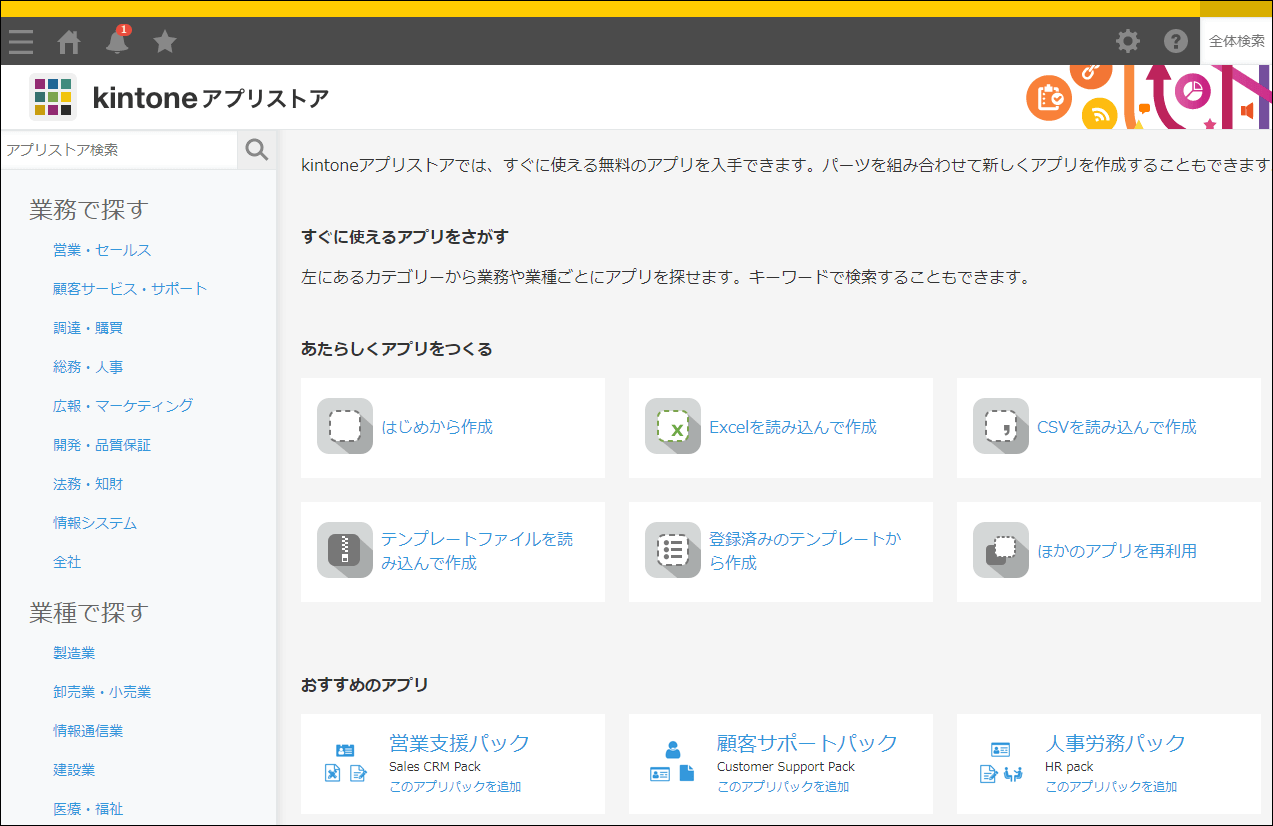
画像引用元:kintone(https://jp.cybozu.help/k/ja/user/create_app/5ways.html)
kintoneでは、業種や業務にあわせてアプリが作成できます。アプリの作成方法は大きく分けて以下の3つです。
- アプリストアのサンプルアプリ(テンプレート)を使用する方法
- エクセルファイルを読み込む方法
- 自分で一から作る方法
業務内容にあわせて自分でアプリを作成することもできます。
一から作成するといってもプログラミングの知識やスキルは不要です。用意されたパーツをドラッグ&ドロップの操作で組み合わせていくだけなので簡単に作成できます。
kintoneは直感的にアプリ作成ができることが導入の決め手になるポイントです。
案件管理やタスク管理、問い合わせ管理に採用面接管理、日報、交通費申請など、多岐にわたるアプリが手軽に作成できて、できることが無限大に広がります。
テンプレートを使用する方法
kintoneを導入したら目的・用途ごとに用意されているテンプレート(サンプルアプリ)を使用することが最も簡単な作成方法です。
アプリストアには案件管理や問い合わせ管理、タスク管理といったすぐに使える無料のテンプレートが100種類以上用意されています。
業種や部署から検索ができるため、目的に合ったアプリを探してそのまま利用できます。必要に応じてデザインや設定の変更も可能です。
エクセルを直接読み込む方法
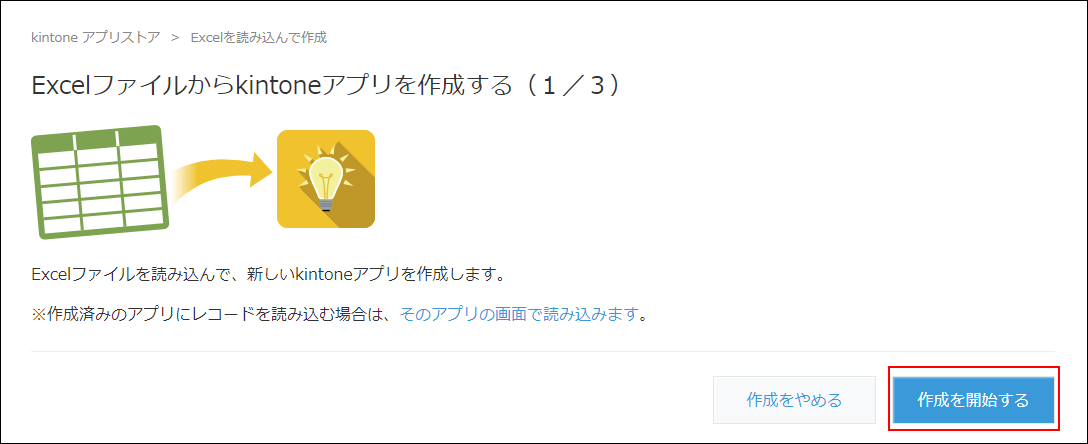
画像引用元:cybozu(https://jp.cybozu.help/k/ja/user/create_app/app_csv/add_app_excel.html)
顧客情報などをエクセルで管理している場合、そのファイルを読み込めば簡単にデータベースアプリを作成できます。
作成方法は、画面上の「作成を開始する」をクリックしたあとは、ガイドに従って操作するだけです。これだけで、既存のExcelデータをアプリ化できます。
kintoneで一元管理すれば、情報が自動更新され、都度ファイルを更新する作業がなくなるのもポイントです。これにより、最新版がどれかわからなくなるといった問題も防げるでしょう。
アプリ内の情報は、すぐに集計やグラフ化できるため、データ分析も簡単に行えるようになります。
自分で一から作る方法
kintoneでは、ドラッグ&ドロップの操作のみで感覚的にアプリを作成できます。
アプリの作成は、左の「フィールド一覧」から配置したいフィールドをドラッグ&ドロップで自由に配置していくだけです。
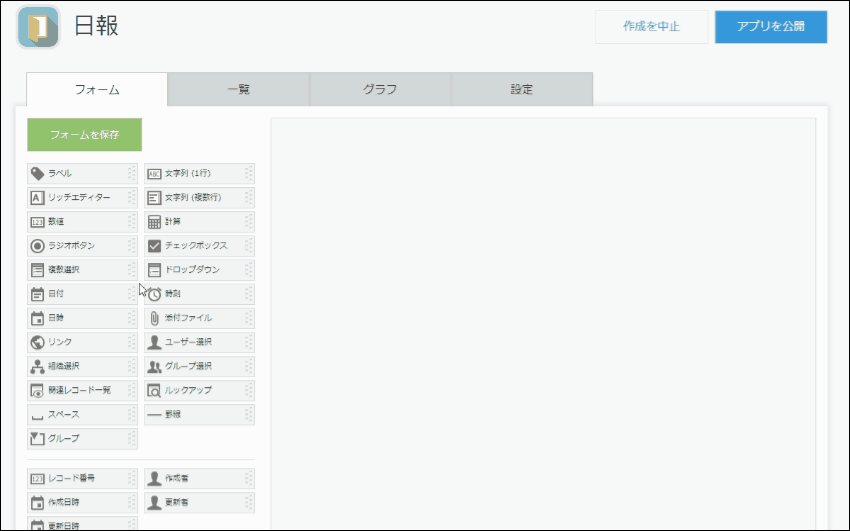
画像引用元:cybozu(https://jp.cybozu.help/k/ja/user/create_app/tutorial.html)
kintoneではデータの更新やアップロードが簡単に行えるため、エクセルや紙で管理するよりも大幅に業務が効率化できるでしょう。
スペースの作成方法
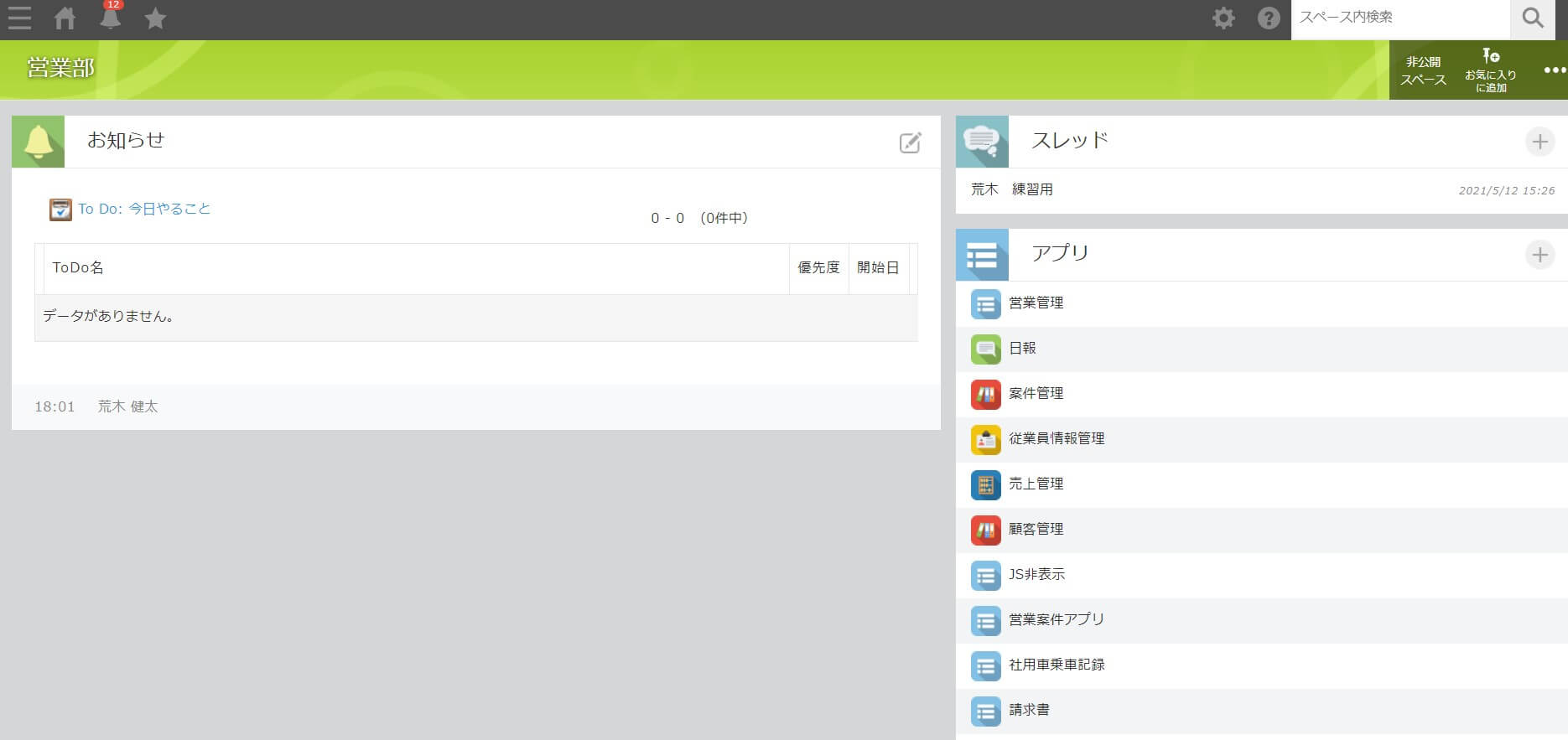
kintoneのスペースとは、プロジェクトを進行する際に、チームやメンバーに関する情報をひとまとめに集約できる機能です。多くの人が関わるプロジェクトでも、スムーズにコミュニケーションを図ることができます。
スペースの作成方法もとてもシンプルです。
まずはトップページからスペース作成ボタンをクリックします。
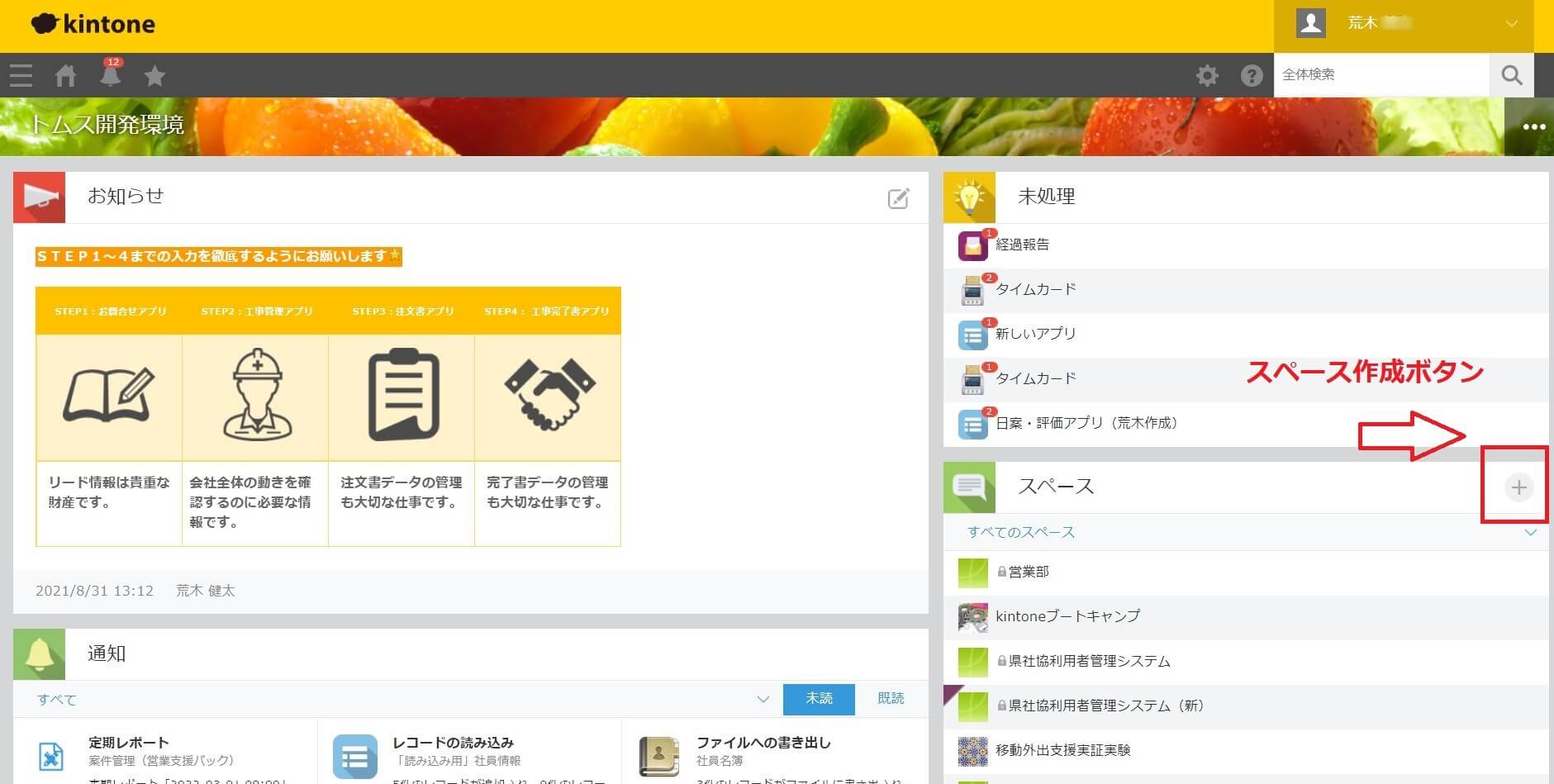
次にスペースの作成方法を選びます。テンプレートから作成することもできますが、ここでは「はじめから作る」方法で説明します。
「はじめから作る」を選択すると、次のような設定画面に切り替わるので、基本設定タブより以下の項目を入力・選択します。
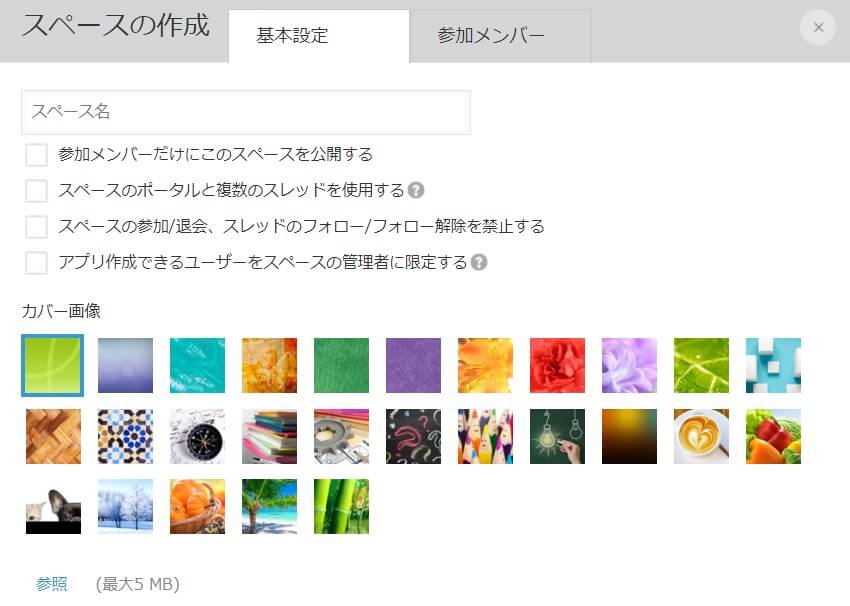
・スペース名
好きな名前を入力してください
・参加メンバーだけにこのスペースを公開する
スペースが参加メンバー以外には非公開になります。
・スペースのポータルと複数のスレッドを使用する
スレッドを追加したい場合は、選択します。スレッドは、スペース内でテーマを区切ってコミュニケーションができる機能です。
・スペースの参加/退会、スレッドのフォロー/フォロー解除を禁止する
参加メンバーは、自身でスペースへの参加/退会およびスレッドのフォロー/フォロー解除の操作が制限されます。また、スペースに未参加のユーザーに対しても、スペースへの新規での参加やスレッドのフォローが禁止されます。
・アプリ作成できるユーザーをスペースの管理者に限定する
このスペースの管理者のみが、スペース内にアプリを作成できる設定になります。
・カバー画像
好きな画像をアップロードして設定ができます。
最後に「基本設定」タブの横の「参加メンバー」から参加メンバーを追加して、保存すれば完成です。
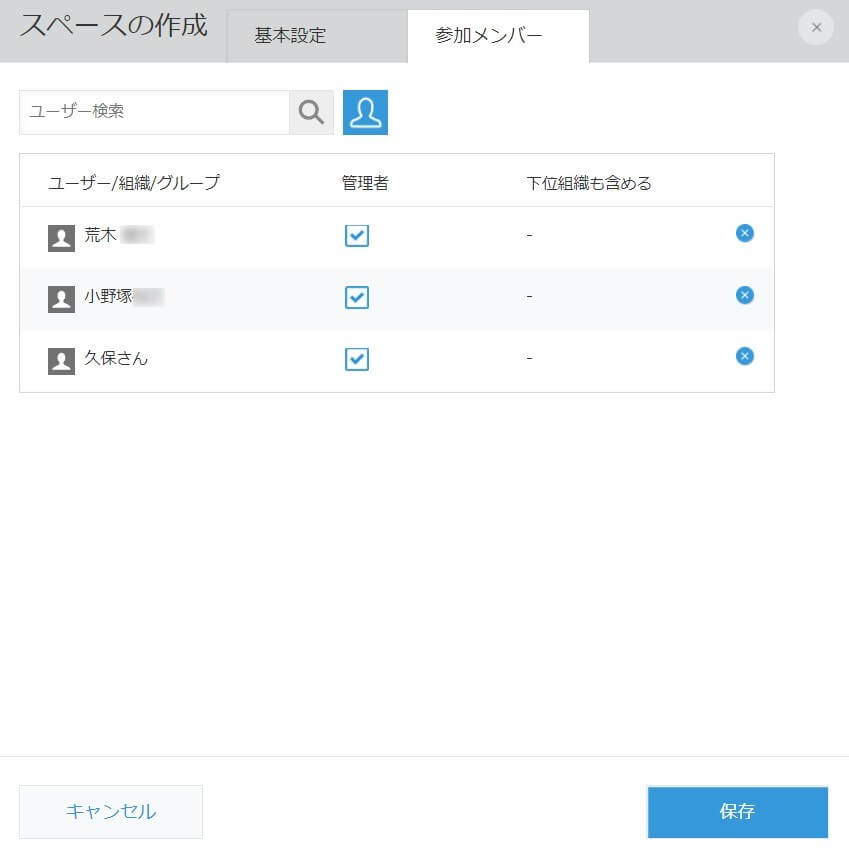
スレッドの作成方法
kintoneのスレッドはスペース内で複数の話題がある場合に使う機能です。
スレッドを使用すると、話題やテーマごとにスペース内でコミュニケーションの場を分けられます。これにより、特定の話題やテーマに関係ない人まで巻き込むことなく、効率的にコミュニケーションや情報共有が行えます。
スレッド機能を作成するには、スペースを作成する時点で「スペースのポータルと複数のスレッドを使用する」を選択しておく必要があります。
スレッドの追加は、「スレッド」の右側の+ボタン(スレッドを作成)をクリックするだけです。
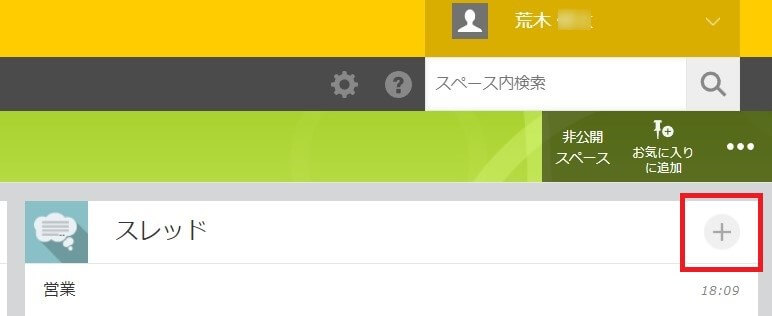
スレッドはチャットのようにカジュアルにコミュニケーションが取れるので、チーム内の活発なコミュニケーションにつながります。
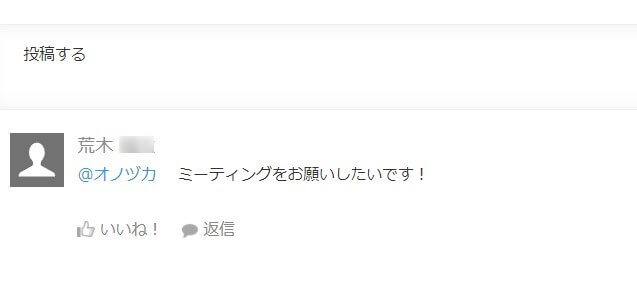
さらに、スレッドアクションという機能を使用すれば、スレッドに書き込まれたコメントやURLを別のアプリにコピーでき、利便性はさらに向上します。
kintoneをもっと便利に使いこなすコツ
kintoneは外部サービスとの連携やプラグインの利用でより便利になります。
- 外部サービスとの連携
- プラグインの利用
外部サービスとの連携
kintoneは、電子契約サービス、ファイル管理サービスなど、さまざまなクラウドサービスと連携することで、より効率的に利用できます。
単体ではカバーできない機能も、外部システムでカバーできる拡張性の高さもkintoneが選ばれる理由といえるでしょう。
プラグインの利用
API連携によるkintoneアプリ同士の連携はもちろん、JavaScriptやプラグインを活用すればより高度なカスタマイズも可能です。
kintoneでは業務アプリパッケージや専用拡張機能サービスも用意されているので、必要に応じて活用しましょう。これらを活用すればゼロから開発するよりも手間を省き、必要な機能を揃えられます。
なお、専門性が高い開発も当社では対応可能です。高度にkintoneを使いこなしたいけれど、自社に開発ができる社員がいないことにお悩みでしたらご相談ください。
kintoneを上手く活用して生産性向上を
kintoneの基本的な使い方やアプリの作り方を解説しました。
kintoneは現場の課題感に対してさまざまなアイディアを実現できるツールなので、上手に使えば業務効率は大きく向上するはずです。
なお、以下のページでは、kintoneがうまく機能せず使えなかったという事例を解説しています。kintoneの導入を検討している方は、参考にしてください。
>kintoneの使いにくいという評判は本当?導入するデメリットとは
>kintoneは使えない?使えないと言われている理由と活用ポイントを解説!
